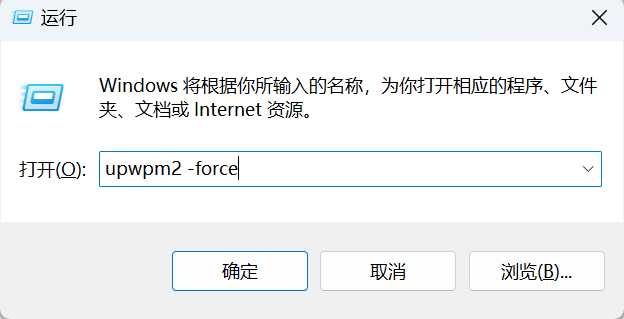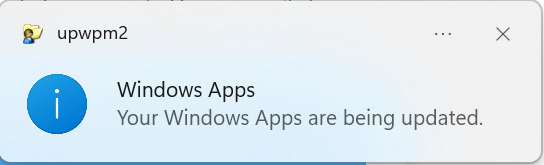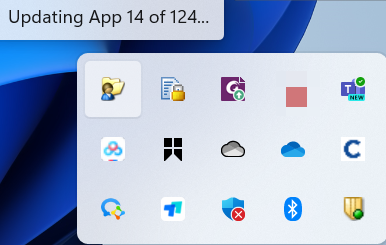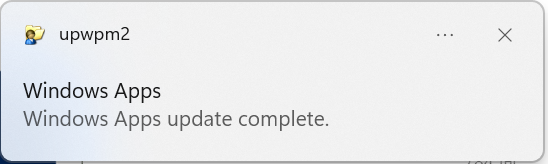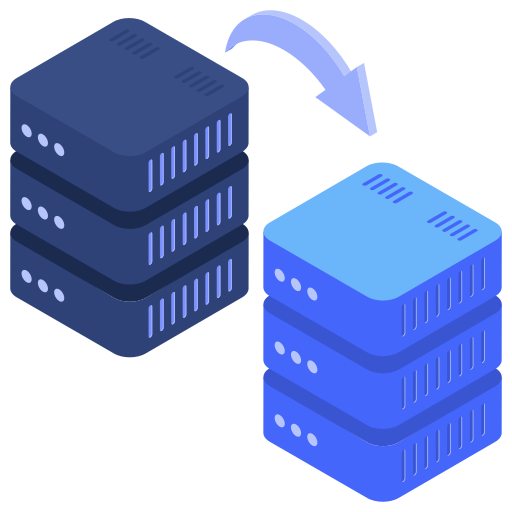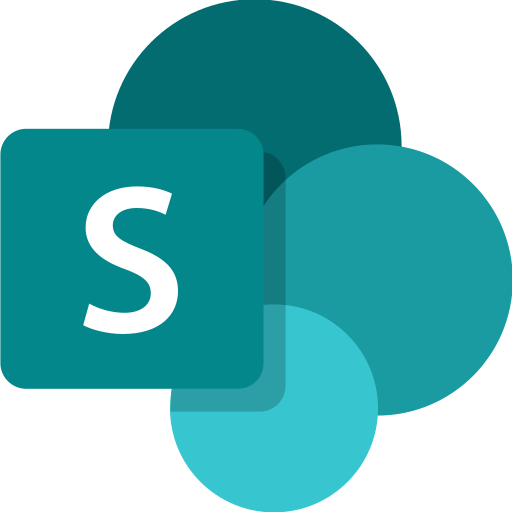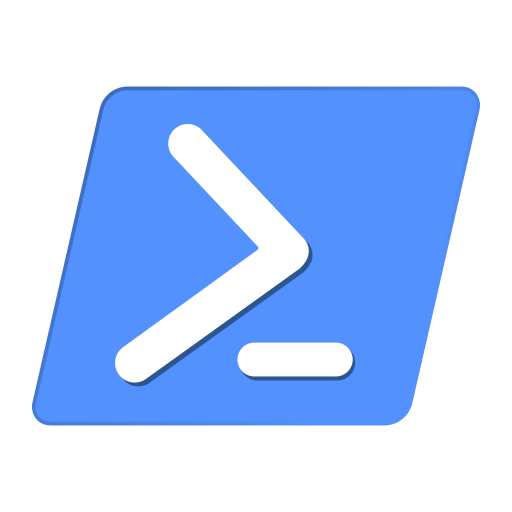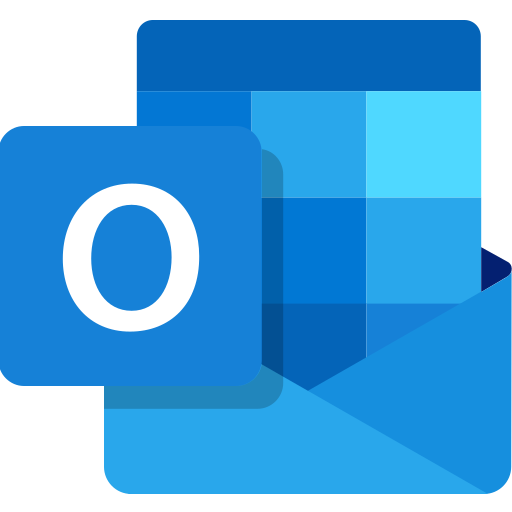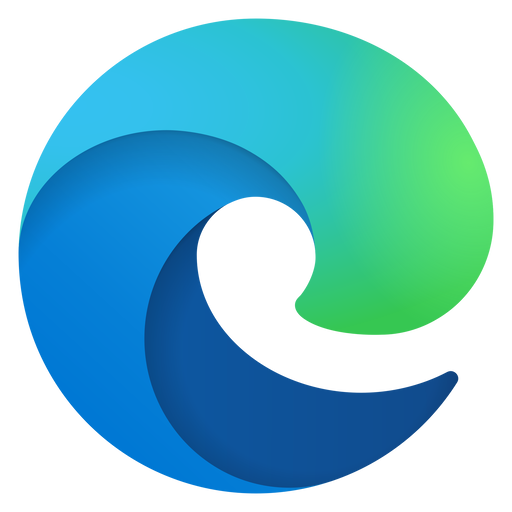Profwiz迁域可能导致的问题-解决方案(三)
Profwiz迁域可能导致的问题-解决方案(三)
接解决方案(一)
Profwiz迁域可能导致的问题-解决方案(一) | Pepper’s Site (thepathfinder.top)
在new domain(新域)执行Step 4 Powershell命令时候。
1 | Get-AppXPackage -AllUsers | Foreach {Add-AppxPackage -DisableDevelopmentMode -Register "$($_.InstallLocation)\AppXManifest.xml"} |
出现报错:主域和受信域间的信任关系失败。(异常来自 HRESULT:0x800706FC)
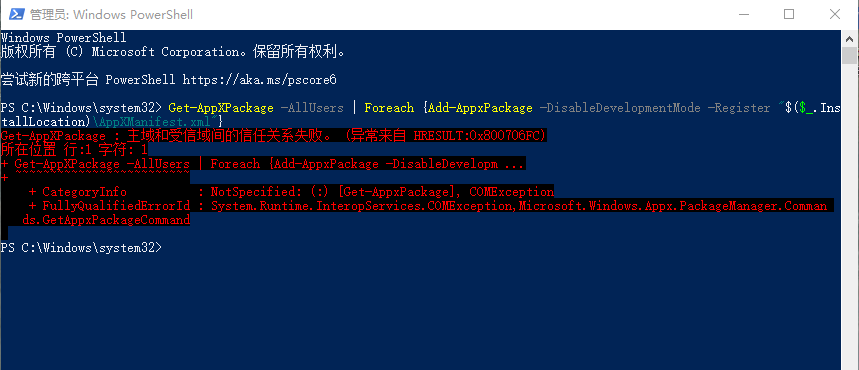
同解决方案(一),切换到本地用户,Win apps使用正常。尝试更换电脑且在旧域环境下再次使用Profwiz迁域,问题并未复现。尝试在本地账户下,退域再加域也为解决。考虑有如下几种可能:
电脑特定的配置问题: 旧电脑可能存在特定的配置问题,例如网络设置、域成员身份验证设置或本地安全策略等,导致了信任关系失败的错误。
域加入过程中的问题: 旧电脑在加入新域时可能出现了不明显的问题,如网络连接不稳定、域控制器不可访问等,导致了信任关系失败。
旧电脑上的其他软件或设置影响: 可能存在其他安装在旧电脑上的软件或本地设置与 Profwiz 或域信任关系产生了冲突。
Note: 针对该问题尝试了如下的解决方案,但目前尚未成功解决,仅供参考
Step1使用Powershell如下命令
1 | $user=whoami |
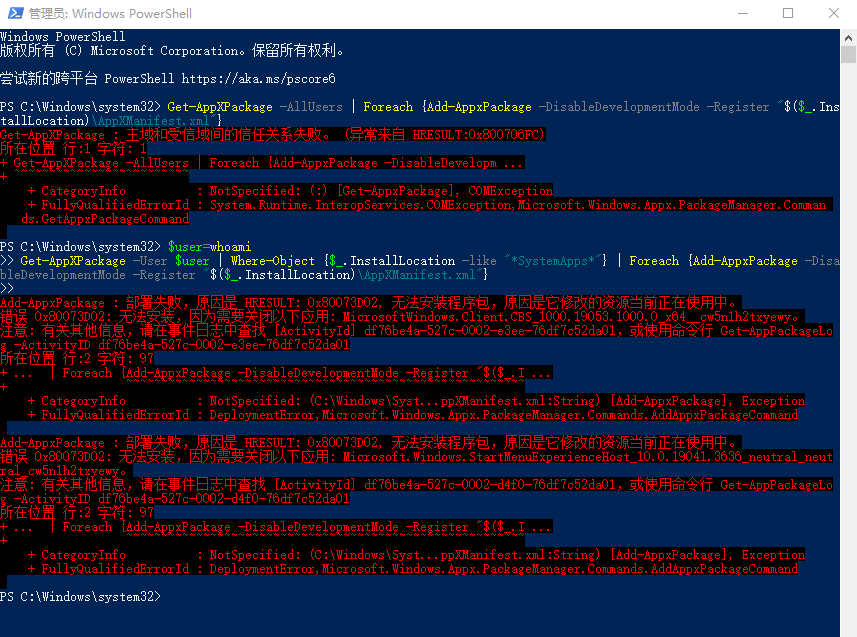
查询日志,获得提示需要关闭以下应用
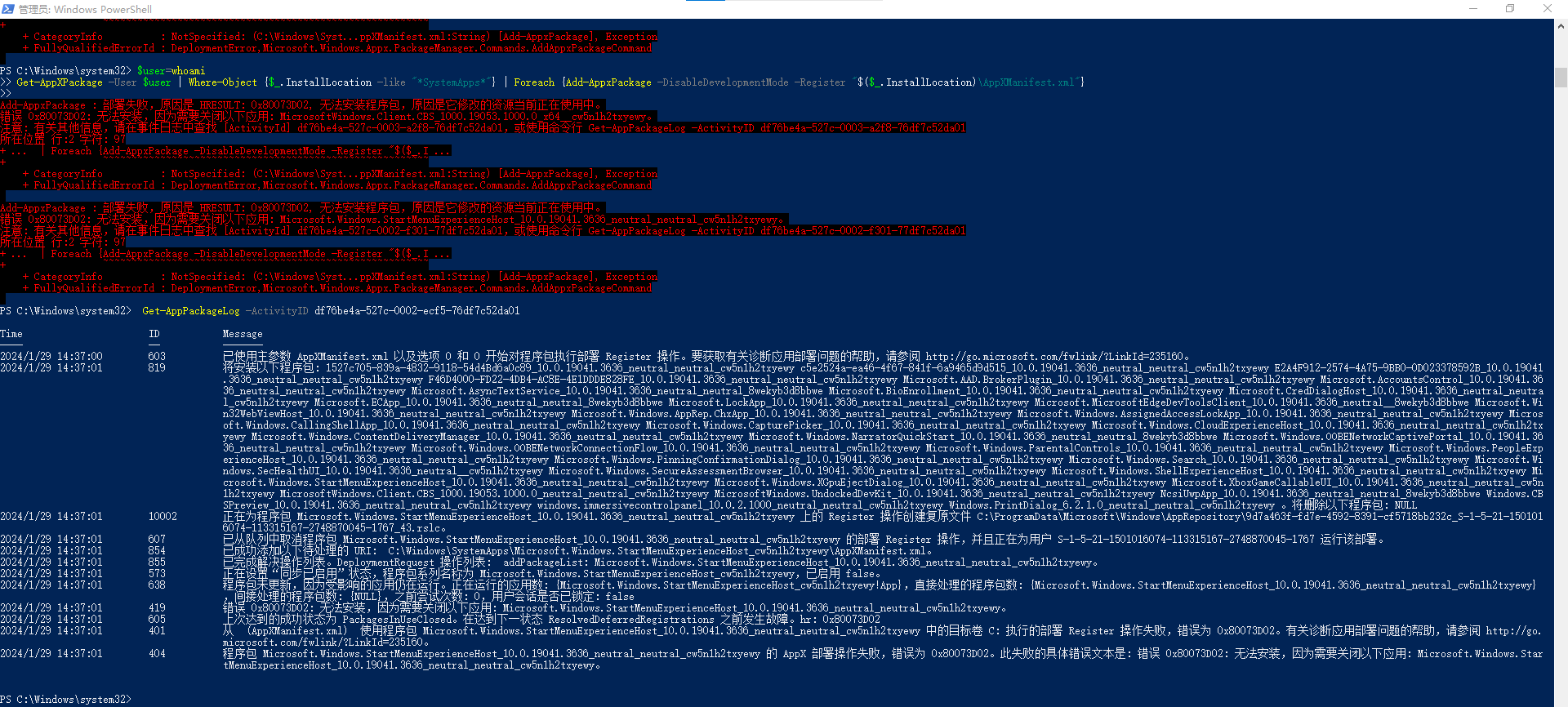
Step2 关闭提示中的应用
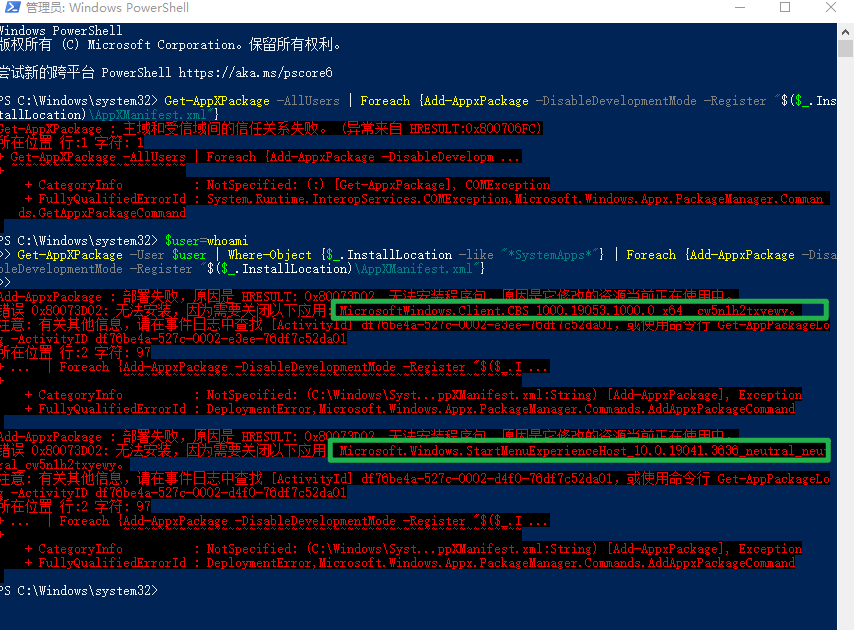
在任务管理中找到对应的进程(例如关闭StratMenuExperienceHost.exe),直接关闭后会自动启动,运行命令还是会提示需要关闭该应用。
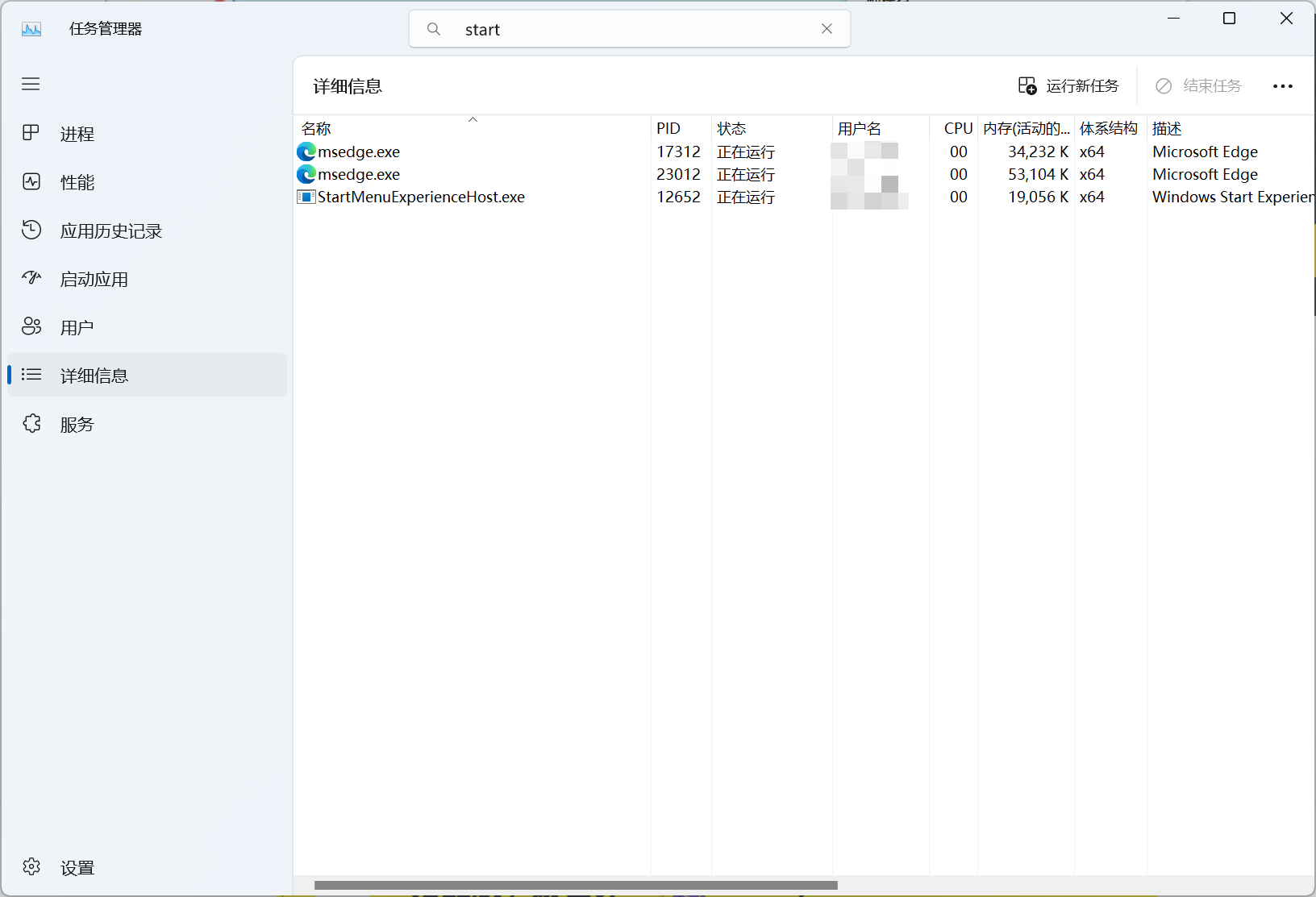
找到对应程序所在文件夹,修改执行程序后缀(只需要断开找到该执行程序所在位置即可,修改文件夹名也可以),基本上需要停止的应用都在该路径下
1 | C:\Windows\SystemApps |
修改这些要获取TrustedInstaller权限,这里就不在赘述,记得后面之后再改回来
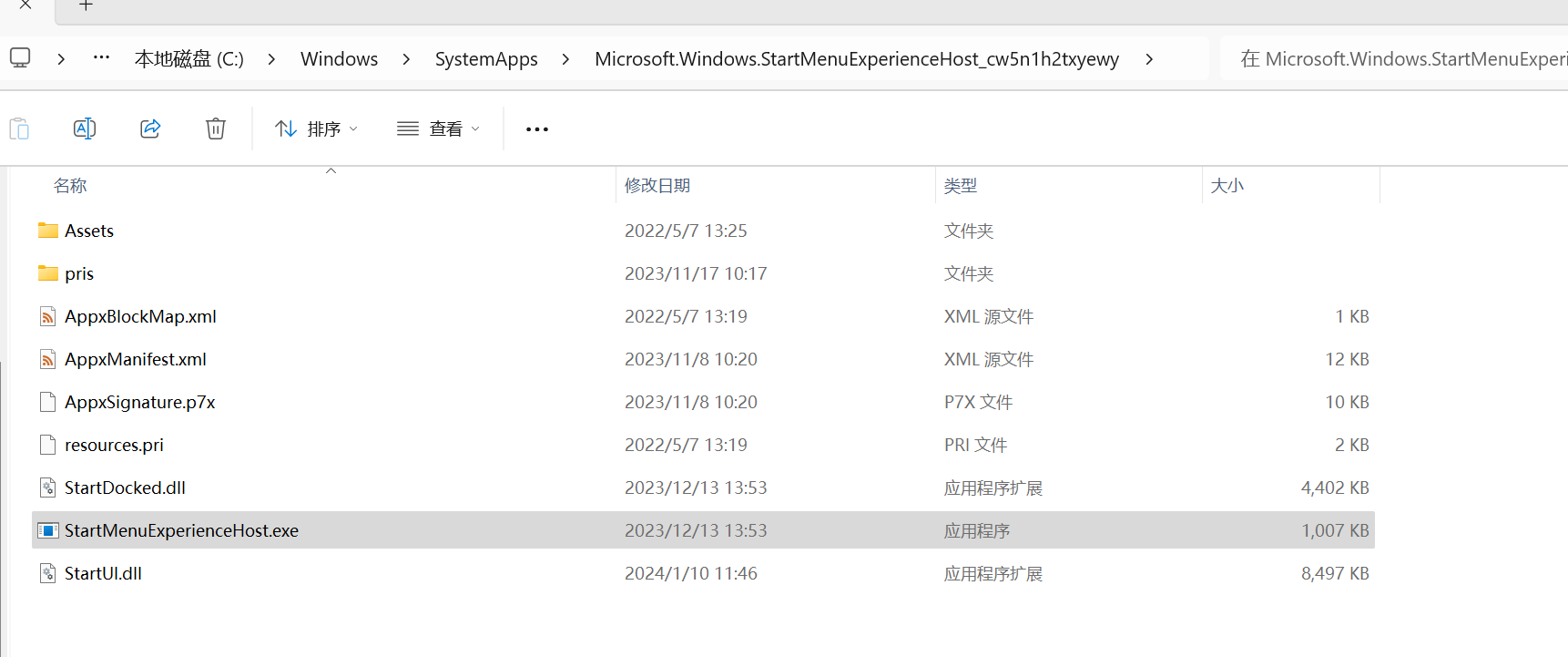
理论上现在就可以继续执行step1的命令了,问题应该可以被解决。
Profwiz官方论坛解决方案
Win 10 apps do not work after migration - ForensiT Forums

直接在域账户下运行,Win apps将会自动更新,理论上也是可行。
1 | upwpa2 -force |